如何u盘重装系统步骤图解
- 分类:U盘教程 回答于: 2022年08月06日 15:21:49
工具/原料:
系统版本:windows7系统
品牌型号:联想小新air16
软件版本:老毛桃u盘启动盘制作工具+1个8g以上的空白u盘
安装前注意事项:
1、无论是使用什么样的电脑重装系统方法,安装前重要的一点都是先备份保存好电脑的重要数据资料,关于这点,各行专业人士都是达成共识的。
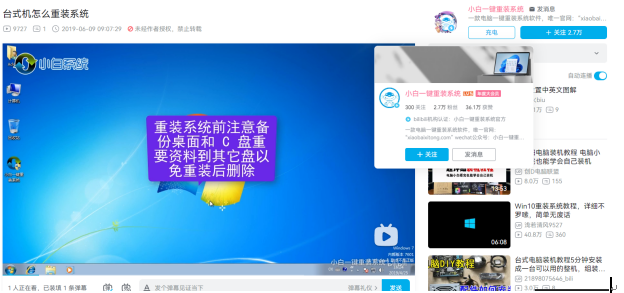
2、准备的U盘内存尽量大一些,因为系统文件占用的内存会很大。
3、在重装系统的时候,一定要保障电脑不会突然断电。
u盘重装系统方法步骤:
一、下载安装老毛桃u盘启动盘制作工具
1、首先进入到“老毛桃官网”去下载“老毛桃U盘启动盘制作工具”,然后下载到电脑上安装,一般建议安装到非系统盘上,等装好后电脑桌面上会出现打开的快捷方式。

2、双击快捷方式即可打开老毛桃U盘启动盘制作工具。如下图所示:
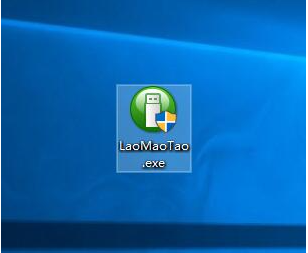
二、制作U盘启动盘
1、将准备好的空白U盘插入电脑上,打开老毛桃U盘启动盘制作工具,点击“一键制作成USB启动盘”。

2、当提示需要格式化u盘时,如果里面没有重要文件即可直接点击“确定”。等待制作完成之后,点击“否”取消运行模拟。

3、一般U盘的格式都是fat格式,不过我们重装需要用到NTFS格式,因此需要将其“确定”转化成NTFS格式。

三、使用U盘启动盘安装系统
1、在电脑中打开U盘启动盘,下载好需要安装的系统镜像文件,解压到U盘中保存。

2、打开需要安装的电脑,按住“Esc”键等启动热键,直到出现“Start Setup Menu”后松开,然后按住F9键进入到Boot Device Option”,选择“USB flash device”选项进入。

3、使用键盘上下键选择“安装原版win7/win8(非ghost版)”选项,按下回车键即可进行系统安装。

4、在安装的“Windows7”界面点击“下一步”、“现在安装”,然后勾选“我接受许可条款”,点击“下一步”。

5、选择“自定义:仅安装Windows高级)(C)”选项回车键确定。一般默认是选择安装到系统盘C盘,点击“下一步”,耐心等待安装即可。

6、系统安装完之后电脑会自动重启,进入新系统桌面就表示重装好了,可以正常使用了。

拓展知识:u盘重装系统的更多内容
小白一键u盘重装系统教程
图文详解用U盘重装系统怎么操作步骤
总结:
以上便是借助老毛桃u盘装机工具制作u盘重装系统的详细步骤教程,基本的操作都在步骤中列出来了,有需要换新系统的网友都可参照教程操作。
 有用
26
有用
26


 小白系统
小白系统


 1000
1000 1000
1000 1000
1000 1000
1000 1000
1000 1000
1000 1000
1000 1000
1000 1000
1000 1000
1000猜您喜欢
- 怎么用大白菜u盘装系统2022/11/30
- u盘在电脑上读不出来怎么办的解决方法..2021/12/28
- 怎么把u盘做成启动盘来重装系统..2021/10/09
- 怎么用u盘重装系统win10升级win11..2022/08/07
- 制作u盘启动盘工具具体使用步骤是什么..2022/11/06
- 怎么用系统u盘重装系统win72022/12/20
相关推荐
- 想知道怎么制作u盘启动盘2023/03/21
- u盘免疫工具,小编教你如何将U盘免疫病..2018/01/22
- 详解u盘修复工具下载使用方法..2021/09/26
- u盘装win7系统教程图解2020/07/17
- u盘安装win10缺少介质驱动程序怎么办..2021/02/12
- 电脑u盘装系统教程的介绍2021/11/25

















